
За тези, които за първи път инсталираха Windows 8 и за първи път се сблъскаха с него, може да възникне ситуация, че приложенията трябва да се инсталират не през интернет (въпреки че има опции за инсталиране от там), а чрез специален магазин, наречен Windows Store. В тази статия ще разгледам такива първични и на пръв поглед прости въпроси относно инсталирането, актуализирането и премахването на приложения на Windows 8.
И на "вкусното" ще отговоря на въпросите Къде се съхраняват приложения за Windows 8 и Как да затворя метрото 8 приложения .
Магазинът за приложения на Windows 8 е разделен на категории: игри, социални мрежи, забавления, снимки, музика и видео, книги и директории, спорт, новини и време, храна и хранене, здраве и фитнес, свободно време, пазаруване, финанси, пътувания, производителност, сигурност , инструменти, бизнес, образование и за управление.
Забележка: За да изтеглите и инсталирате приложения от магазина, трябва да влезете от своя акаунт в Microsoft Live (ако нямате акаунт, можете да се регистрирате с помощта на тази връзка) и да имате резолюция на екрана най-малко 1024x768 пиксела.
Как да инсталирате приложения от магазина в Windows 8
1) На стартовия екран кликнете върху иконата с надпис "Store". как да инсталирате Windows 8 приложения
как да инсталирате Windows 8 приложения
2) Отваря се магазина на Windows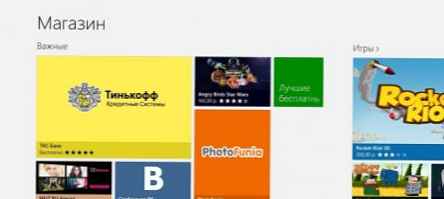 как да инсталирате Windows 8 приложения
как да инсталирате Windows 8 приложения
3) Изберете желаната категория, изберете приложението и щракнете върху него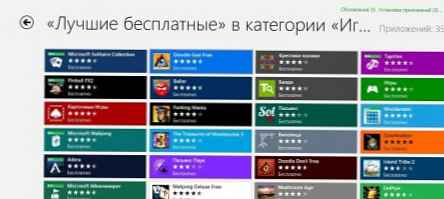 как да инсталирате Windows 8 приложения
как да инсталирате Windows 8 приложения
4) Кликнете върху бутона "Инсталиране". Приложението ще започне да се изтегля и след това автоматично ще се инсталира.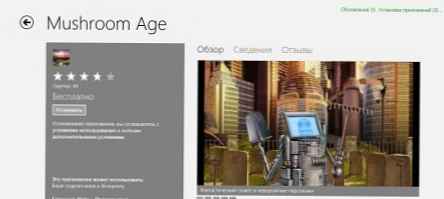 как да инсталирате Windows 8 приложения
как да инсталирате Windows 8 приложения
5) Приложението, което сте изтеглили след инсталирането, ще се появи на стартовия екран.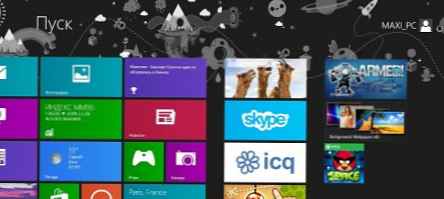 как да инсталирате Windows 8 приложения
как да инсталирате Windows 8 приложения
забележка: За да търсите конкретно приложение, преместете курсора на мишката до един от десните ъгли и изберете „Търсене“ в панела „Часове“, който се отваря.
Как да актуализирате приложението от магазина в Windows 8
1. Преминете към началния екран (ако вече не сте в него) и изпълнете стъпка 2 или 3.
2. Проверете за актуализации чрез настройките на Windows Store.
- Отворете Windows Store, като кликнете върху плочката на приложението.
- Отворете страничната лента за настройки и отидете на Настройки.
- Отворете Актуализация на приложението.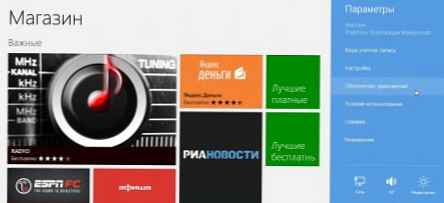 как да актуализирате приложения в Windows 8
как да актуализирате приложения в Windows 8
- Кликнете върху бутона Проверете за актуализации.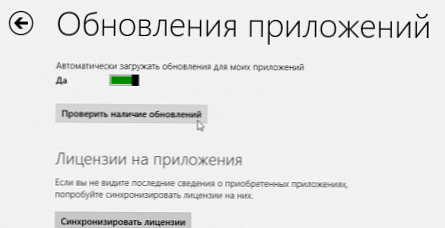 как да актуализирате приложения в Windows 8
как да актуализирате приложения в Windows 8
- Отидете на стъпка 4.
3. Проверете актуализациите на Windows Store чрез живи плочки.
- Уверете се, че имате активирана плочка на живо.
- Обърнете внимание на долния десен ъгъл на плочката на Windows Store. Ако има актуализации за приложения на метрото, техният брой се показва в този ъгъл.
Ако не виждате номера, може да сте деактивирали режима на живо с плочки.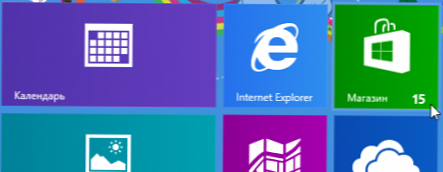 как да актуализирате приложения в Windows 8
как да актуализирате приложения в Windows 8
- Отворете Windows Store и в горния десен ъгъл кликнете върху връзката актуализиране.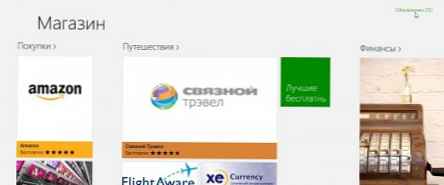 как да актуализирате приложения в Windows 8
как да актуализирате приложения в Windows 8
- Отидете на четвъртия параграф.
4. Ако има налични актуализации, след това изберете приложението, което да актуализирате (по подразбиране всички налични актуализации са инсталирани) и щракнете върху установят най-долу на страницата.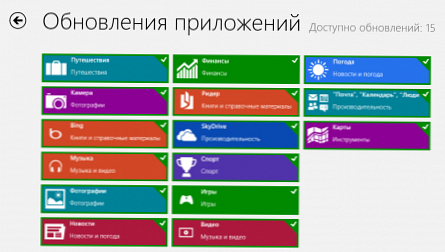 как да актуализирате приложения в Windows 8
как да актуализирате приложения в Windows 8
5. Ще бъдат инсталирани актуализации, след които можете да затворите Windows Store.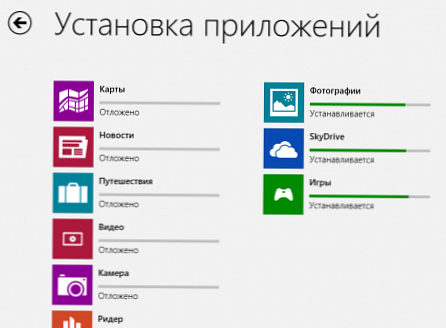 как да актуализирате приложения в Windows 8
как да актуализирате приложения в Windows 8
6. Число, показващо колко актуализации са налични в плочката на Windows Store на стартовия екран, трябва да изчезне.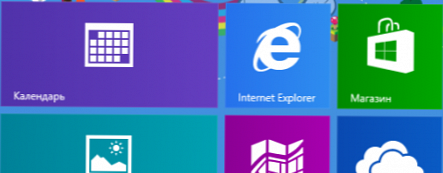 как да актуализирате приложения в Windows 8
как да актуализирате приложения в Windows 8
Как да премахнете приложение за Windows 8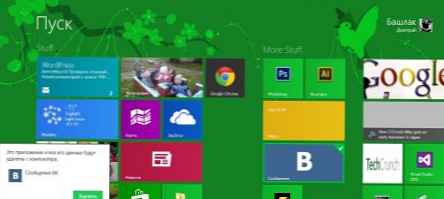 Как да премахнете приложение за Windows 8
Как да премахнете приложение за Windows 8
1) Щракнете с десния бутон върху плочката с приложения на началния екран
2) В менюто в долната част на екрана изберете бутона „Изтриване“
3) В диалоговия прозорец изберете "Изтриване"
4) Приложението ще бъде изтрито от вашия компютър.
Как да затворите метрото 8 приложения
1) Най-лесният начин да затворите приложения е да плъзнете програмата надолу по екрана. За да направите това, преместете показалеца на мишката до горния ръб на екрана, докато не се появи ръчен указател. След това задръжте левия бутон на мишката и плъзнете приложението надолу до долния ръб на екрана. Приложението първо ще бъде компресирано в малка миниатюра, а когато достигне долния ръб, просто ще се затвори.
2) Можете също така да затворите програми, като използвате панела с отворени прозорци, разположени в левия край на екрана. За да стартирате този панел, използвайте клавишната комбинация Windows + Tab или преместете мишката в горния ляв ъгъл. След това просто щракнете с десния бутон на мишката върху отворения прозорец и изберете елемента за затваряне..
3) Методът на клавиатурата остава уместен: използване на клавишната комбинация Alt + F4.
4) Можете също да затворите приложението през лентата на задачите (Ctrl + Shift + Esc).
И ето как Microsoft отговаря на този въпрос .
Къде са инсталирани приложенията на метрото 8?
В папката Program Files \ WindowsApps \
само WindowsApps скрит и просто не може да го види. Затова активирайте показването на скрити файлове и папки.
Как да го направите скрит под спойлера. Показване / скриване на показването на текст на скритите файлове в Windows 8 може да бъде активирано директно в папката:
Показване / скриване на показването на текст на скритите файлове в Windows 8 може да бъде активирано директно в папката: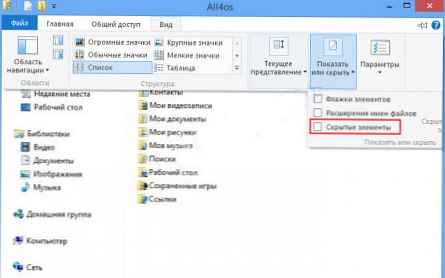 покажете скрити файлове и папки в wondows 8
покажете скрити файлове и папки в wondows 8
Или през контролния панел дисплеят на разширенията за всички файлове веднага се включва, първо отидете на самия панел, след това изберете „Малки икони“, намерете пряк път „Опции на папката“, отворете го и отидете на раздела „Преглед“. След това остава да преместите плъзгача надолу през прозореца и да изберете необходимите елементи, потвърдете промените, като щракнете върху OK.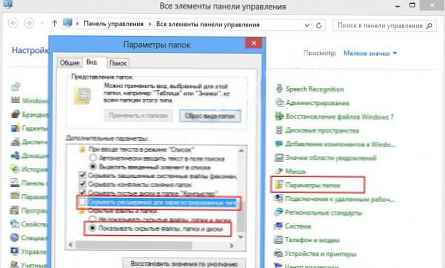 покажете скрити файлове и папки в wondows 8
покажете скрити файлове и папки в wondows 8
Можете да прочетете повече за това в статията Къде са приложенията от Windows Store на вашия компютър? Достъп до папката на WindowsApps в Windows 8.











